
Det finns människor som måste ha sina hörlurar med sig hela tiden, och om du är en del av denna grupp av individer och du är en AirPods-ägare, då vårt inlägg om hur uppdatera AirPods Det är allt du behöver.
Vet att hålla AirPods uppdaterade Det kommer att vara mycket viktigt för dess funktion. Men till skillnad från andra Apple-enheter som en iPhone eller iPad, det finns inget larm talar om att det finns en ny firmware redo att installeras.
Av denna anledning är det ibland nödvändigt tvinga installera ny firmware för AirPods om du vill att de ska fortsätta fungera korrekt. På grund av detta kommer vi att berätta vad du kan göra för att hitta firmwareversion som dina AirPods kräver.
Steg för att hitta firmwareversionen för AirPods
På iPhone
Apple uppdaterar den fasta programvaran som AirPods använder sporadiskt. Ibland läggs nya funktioner till, medan andra bara är uppdateringar för att fixa buggar relaterade till att ansluta hörlurar till en iPhone:
Först och främst, för att ta reda på vilken firmwareversion dina AirPods har, kan du göra så här:
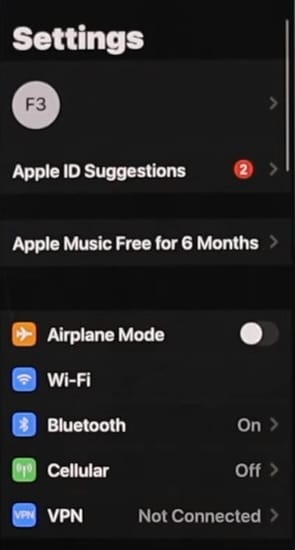
- Du måste ansluta dina AirPods till din iPhone.
- Ange sedan inställningarna för din Apple-mobil.
- Gå till "Allmänt» och leta sedan efter ett avsnitt som säger «AirPods from»
- Gå in i det avsnittet så ser du olika alternativ.
- I "Version» Den firmwareversion som dina hörlurar har kommer att visas.
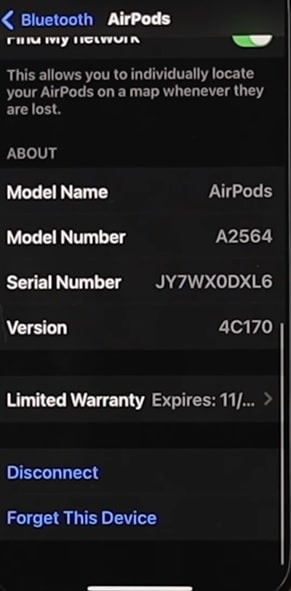
på ipad
Många använder sina AirPods med resten av sina Apple-enheter, och iPad är en av dem. Om du har en iPad och vill uppdatera AirPods För att fortsätta lyssna på innehållet du gillar behöver du bara följa följande instruktioner:
- Gå till "Inställningar" på din iPad.
- Gå sedan till "Bluetooth" och tryck sedan på knappen som reflekterar en liten bokstav i "i".
- Väl där kommer dina AirPods att dyka upp under det namn du har tilldelat dem.
- Scrolla ner tills du kommer till avsnittet "Information".
- Där kommer du att se olika data från dina AirPods, inklusive dess firmwareversion.
På Mac
Att vara ägare till en Mac-dator, du kan också ta reda på det Vilken firmwareversion har dina AirPods. För att kontrollera det, följ instruktionerna nedan:
- På din Mac-dator, tryck på alternativet «Alternativ» medan du väljer menyn som har Apple-logotypen.
- Då måste du komma åt "Systeminformation".
- Gå nu till "Bluetooth" och leta efter firmwareversionen, som du hittar under AirPods.
Om din Mac kör macOS Ventura kan du också kontrollera den fasta programvaran genom att göra följande:
- Gå till huvudmenyn på din Mac och klicka på "Systeminställningar".
- Gå till "Bluetooth" och klicka sedan på "Information".
- Slutligen kommer det att dyka upp för dig firmwareversionen av AirPods bredvid namnet på dina hörlurar.
Senaste firmwareversionerna för AirPods
I följande lista kommer vi att presentera vilka som är de senaste versionerna som Apple har utvecklat för de nya AirPods:
- Version 5B58: För andra generationens AirPods Pro.
- Version 5B59: För första generationens AirPods.
- Version 5B59: För andra och tredje generationens AirPods.
- Version 5B59: För AirPods Max.
- Version 6.8.8: För första generationens AirPods.
Fixar i nya AirPods firmwareversioner
version 5B59
I denna nya firmware bestämde Apple fixa några buggar för att lägga till nya förbättringar.
version 5B58
Sådan firmwareversion för AirPods fixa några buggar och lägger till nya förbättringar.
Version 5A377
Version 5A377 lägger till ytterligare funktioner och fixar vissa buggar.
Version 5A374
För version 5A37A tillkom nya funktioner, samt flera funktioner för att stödja nya AirPods Pro andra generationen.
Steg för att uppdatera AirPods

Eftersom det inte finns något specifikt sätt att uppdatera dina AirPods, sättet att uppnå detta är ganska enkelt. Innan du fortsätter bör du kontrollera vilken firmwareversion du har AirPods.
När du har undersökt det kan du följa dessa steg:
- Ta inte ut AirPods ur fodralet.
- Anslut din laddare till fodralet.
- Hörlurarna måste vara anslutna till din iPhone eller Mac-dator.
- Du måste lämna AirPods anslutna.
- du får vänta ett tag för att uppdateringen ska ske.
Om AirPods är 100 % laddade, det blir mycket lättare att AirPods uppdaterar utan problem.
Detta är det enda sättet att uppdatera AirPods korrekt, och du behöver bara vänta på att AirPods ska uppdateras för att börja använda dem igen.
Som du kan se, uppdatera AirPods det är en enkel process. Det enda du behöver veta är vilken firmwareversion dina hörlurar har. Efter det kan du fortsätta att uppdatera dem.
Slutligen, om vårt inlägg om hur du uppdaterar dina AirPods var användbart för dig, har vi många andra handledningar för dig. Du hittar olika handledningar för många av Apple-enheterna för att lösa problem du har.